Transferir archivos entre dos o más Android de forma inalámbrica
Miscelánea / / February 12, 2022
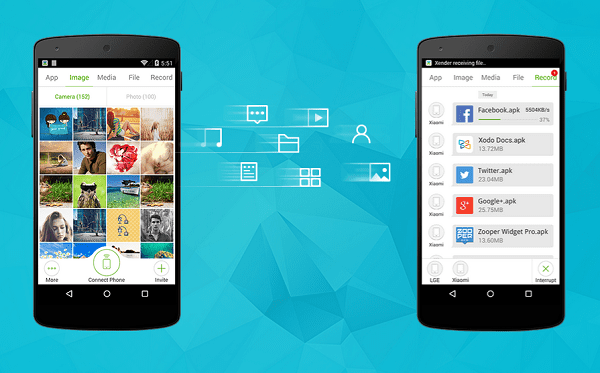
Estoy seguro de que has estado allí. Tienes un teléfono Android, todos tus amigos tienen teléfonos Android y todo lo que quieres hacer es intercambiar archivos, películas, música y tal vez incluso aplicaciones. Los archivos pequeños se pueden enviar a través de Bluetooth, por supuesto, si desea enviarlos uno por uno. Pero, ¿y si quieres enviar una película?
O, más plausiblemente, desea agrupar todas las fotos que su grupo de amigos tomó en un viaje. No hay una manera fácil de hacer esto que no sea subirlo a Flickr o algo así. La aplicación de la que vamos a hablar va a resolver todos estos problemas.
Después de que todos tus amigos tengan instalado Xender y hayas creado un grupo, puedes transferir archivos al instante. ¿Cómo? Siga la guía a continuación para averiguarlo.
Cómo configurar Xender
En mis pruebas utilicé dos teléfonos, pero es posible conectar más de dos dispositivos a la vez. Descargue e inicie la aplicación Xender en todos los dispositivos.
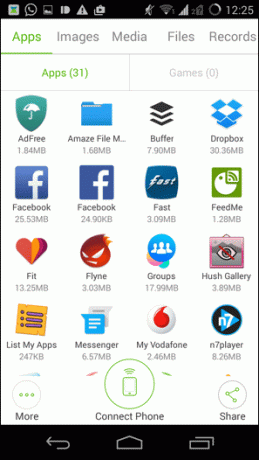

Desde uno de los dispositivos, haga clic en
Conectar teléfono. El primer dispositivo necesita crear un grupo, así que toca Crea un grupo. Esto deshabilitará Wi-Fi y datos móviles y creará un punto de acceso Wi-Fi. No necesitas hacer nada, todo esto sucederá automáticamente.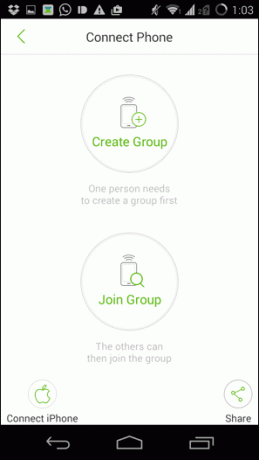
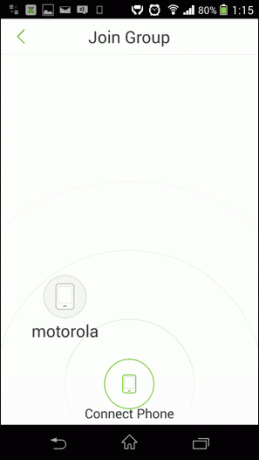
Ahora, desde los otros dispositivos, haga clic en Conectar teléfono y toque Unirse al grupo. Aparecerá el nombre del teléfono que creó el grupo. Tóquelo y en poco tiempo, ambos teléfonos están conectados.
Cómo transferir aplicaciones, archivos y medios entre dispositivos
Ahora todos los dispositivos conectados mostrarán la misma pantalla. Verás pestañas para Aplicaciones, Imágenes, Medios, Archivos y Registro. Puede buscar aplicaciones, imágenes, medios y archivos instalados desde las pestañas respectivas. El Registro tab mantiene un registro de todas las cosas que envió y recibió.
Ahora bien, esto no es algo unidireccional. Cada uno de los dispositivos conectados puede enviar y recibir archivos. Elige lo que quieres enviar. Puede marcar las aplicaciones, seleccionar el archivo o la imagen y luego tocar el Enviar botón.

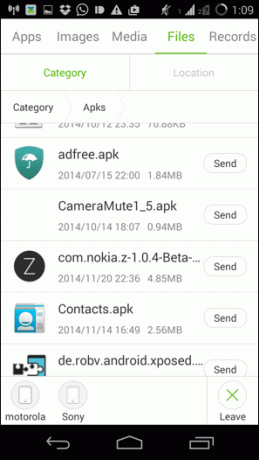
Aparecerá una pequeña animación y los archivos se verán volando hacia el ícono de otro teléfono en la parte inferior de la pantalla. Y en un par de segundos aparecerán en otro dispositivo.

Xender puede generar apks: Cuando elija enviar las aplicaciones instaladas en su teléfono, Xender generará apk archivos para ellos. Entonces, cuando transfiera la aplicación, se transferirá como un archivo instalable. Simplemente toque el archivo recibido y comenzará la instalación; solo asegúrese de haber habilitado el Fuentes desconocidas ajuste desde el Seguridad pestaña debajo Ajustes.
Una vez que haya terminado con todos los intercambios, toque el X icono y salir del grupo. Todo volverá a ser como antes. La aplicación deshabilitará el anclaje y habilitará Wi-Fi nuevamente.
¿Intercambia archivos con sus amigos a menudo?
¿Con qué frecuencia necesita transferir aplicaciones o películas desde su teléfono Android al de un amigo? ¿Y Xender mejoró todo el proceso?
Última actualización el 03 febrero, 2022
El artículo anterior puede contener enlaces de afiliados que ayudan a respaldar a Guiding Tech. Sin embargo, no afecta nuestra integridad editorial. El contenido sigue siendo imparcial y auténtico.



